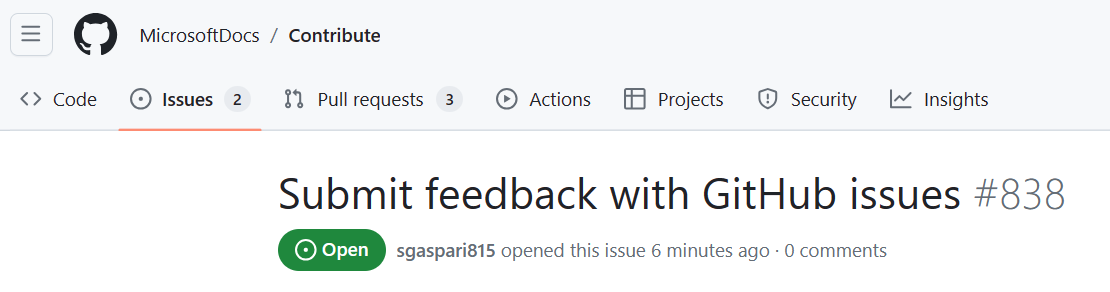使用 GitHub 問題檢閱文件
參與 Microsoft Learn 的最實用方式之一,就是直接提供文件文章的意見反應。 使用頁面上的意見反應連結,您可以在瀏覽時隨時提供編輯、建議、問題或其他見解。 由於大部分的 Microsoft Learn 文件內容都儲存在 GitHub 存放庫中,因此您可使用稱為提交 GitHub 問題的 GitHub 程序來提供意見反應。
GitHub 中的問題是一項工具,可讓技術使用者、工程師和其他 Microsoft Learn 訪客分享及追蹤特定文章的意見反應。 您可填寫表單來記載您的意見反應,並將其張貼至 GitHub 中的來源文章存放庫,而作者或擁有者將會收到通知。 造訪 GitHub 存放庫的任何人都可以查看問題。 其可作為收集及儲存寶貴意見反應的有用方式,例如報告錯誤 (Bug)、功能要求或附註。
為何要在 GitHub 中檢閱內容?
在 GitHub 上提供內容評論是參與您所熱愛或在行主題的直接方式。 這表示您可以在探索 Microsoft 文件的主題時新增您的想法。 將您的見解貢獻到知識集區,有助於改善數百萬名其他使用者的 Microsoft 產品體驗。 您的意見反應會為依賴 Microsoft 產品及其支援內容的其他 Microsoft Learn 訪客推進內容。
在大部分的情況下,提交 GitHub 意見反應可讓您將想法傳送給負責產品內容的小組。 內容小組與產品使用者之間的此種共同作業路徑,可讓意見反應直接在 GitHub 中共用和討論。
貢獻文件內容也可以為您提供專業優勢。 GitHub 是已知的平台,可在其中進行和追蹤技術貢獻。 每次您在 GitHub 上參與專案時,都會反映在您的 GitHub 設定檔中。 經過一段時間,您可以建立貢獻的記錄,以新增到您的技術組合。
如何提供內容的意見反應
回想一下,Microsoft Learn 上的許多文件文章都會儲存在 GitHub 存放庫中。 許多 GitHub 存放庫都已啟用 GitHub 問題。 若已啟用,您可針對 learn.microsoft.com 上文章底部的此頁面,找到提交意見反應的選項。
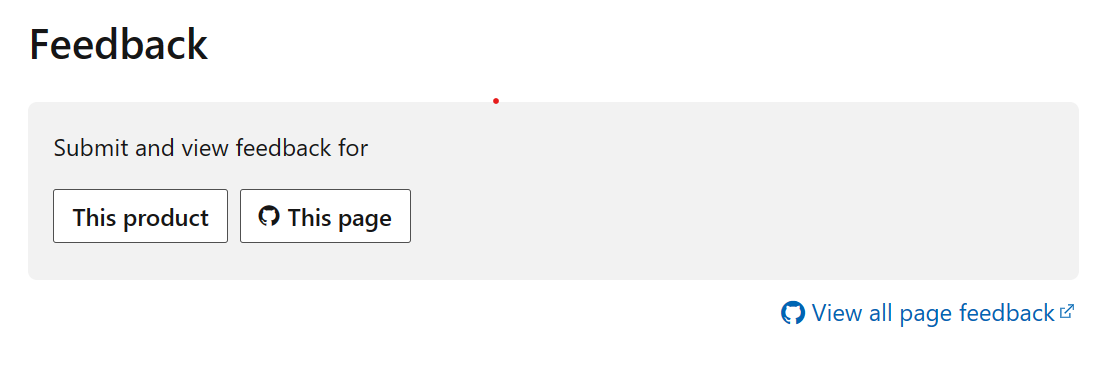
若要建立並提交問題,您需要 GitHub 帳戶。 以下說明如何在 GitHub 中從 Microsoft Learn 文章提交問題:
登入您的 GitHub 帳戶。
瀏覽至您想要提供意見反應的 Microsoft Learn 文件文章。
在文章底部,尋找標示意見反應的標題。 在此,您會看到標示 [此頁面] 的方塊。
- 若要提供文章本身的意見反應,請選取 [此頁面]。 這會帶您前往 GitHub 上的空白問題表單,您可以在其中開始填寫您的評論。 您現在會選擇此選項。
- 如果您想要檢閱對主題提交的其他 GitHub 問題,請選取 [檢視所有頁面意見反應]。 任何人都可以讀取公用存放庫中的其他 GitHub 問題,但如果您有 GitHub 帳戶,也可以對問題發表評論。
- 選取 [此產品] 可讓您提供產品本身的意見反應。 我們目前不會詳細討論此選項,因此可以專注於提供文件本身的意見反應。
選取 [此頁面] 之後,您如果您尚未登入您的 GitHub 帳戶,則系統會提示您登入。 然後,GitHub 中會出現空白的問題意見反應表單。
為您的意見反應輸入標題,簡短摘要說明您的輸入。
在下面的文字方塊中,描述您的意見反應並提供任何必要的內容。 使用工具列來格式化您的描述,例如新增引號、清單或提及。
完成後,請選取 [提交新問題]。
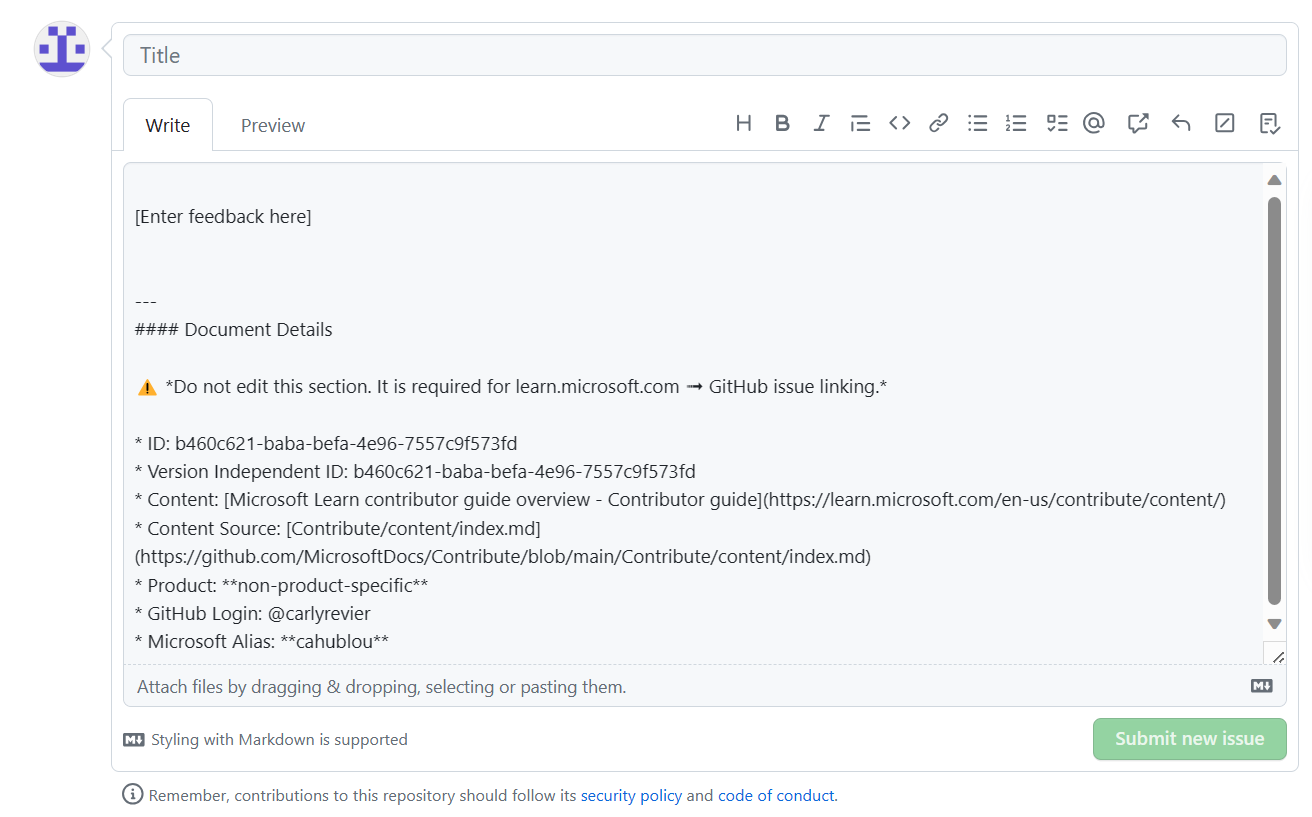
追蹤問題
當您提交問題時,文章的作者或其他內容擁有者會收到通知。 您可以檢查 GitHub 通知,或返回存放庫並檢查 [問題] 索引標籤,以追蹤問題的相關評論。
您也可以在 [問題] 索引標籤中探索、檢閱及評論已針對該存放庫提交的其他問題。